PS如何给选区添加描边效果?
溜溜自学 平面设计 2022-07-13 浏览:850
大家好,我是小溜,在PS中我们常常需要使用选区工具来选择图形,选择图形之后我们就可以为选区添加描边效果了,下面我们就来看看在PS中是如何给选区添加描边的吧。
想要更深入的了解“PS”可以点击免费试听溜溜自学网课程>>
工具/软件
硬件型号:机械革命极光Air
系统版本:Windows7
所需软件:PS CS6
方法/步骤
第1步
我们打开ps之后按下Ctrl+O键在弹出的对话框内选择需要的图片素材,将其打开,然后在工具箱内找到魔术棒工具,如图所示:
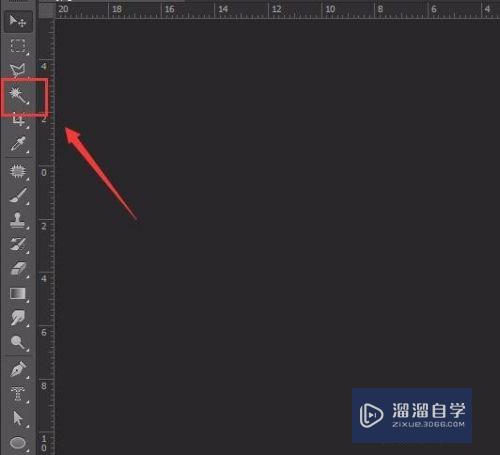
第2步
选择魔术棒工具在图形上点击鼠标左键,就得到了图形的选区,如图所示:

第3步
得到图形选区之后,我们在工具箱内点击前景色选项,在弹出的对话框内设置RGB的值如图所示:
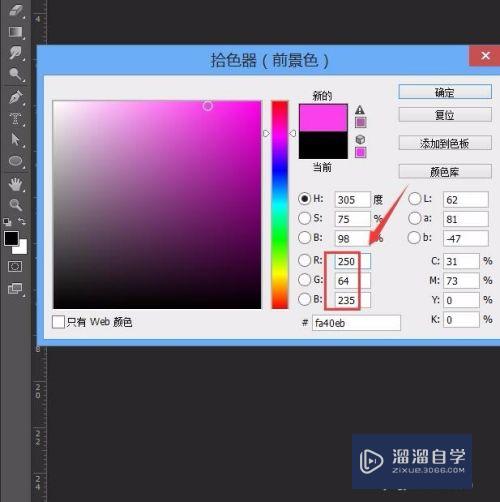
第4步
设置好之后,新建一层,然后将原图片隐藏起来,再按下alt+delete键将选区填充为该颜色,如图所示:
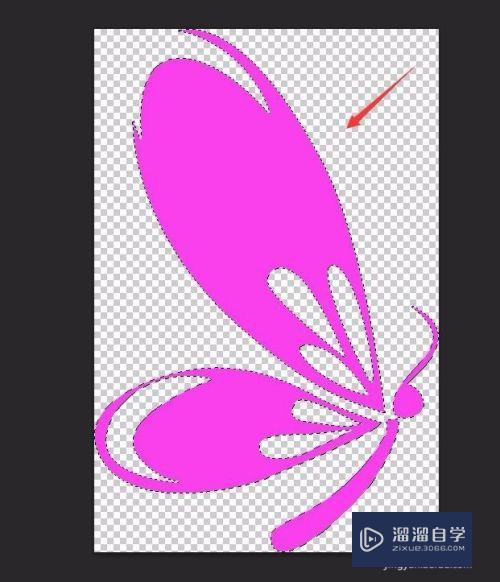
第5步
在图层里找到图层样式选项,在其子级菜单里选择描边选项,如图所示:
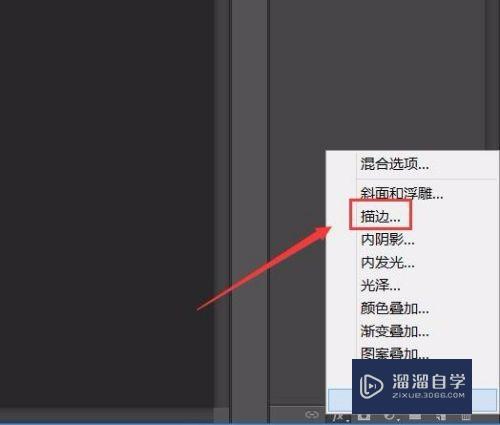
第6步
点击描边选项在弹出的对话框内我们设置描边的大小和颜色如图所示:
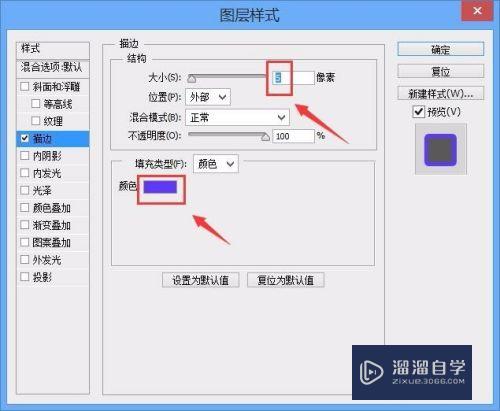
第7步
设置好之后点击确定,然后按下Ctrl+D键取消选区,可以看到最后的效果如图所示:
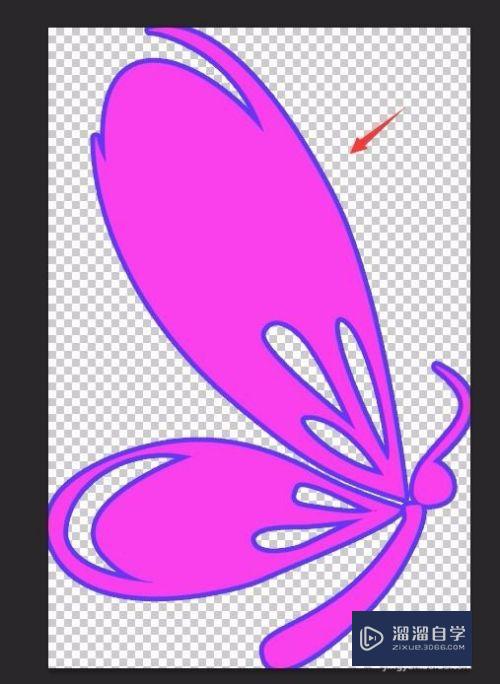
注意/提示
对于“PS如何给选区添加描边效果?”相信小伙伴们都已经认真的看完了,如果大家在过程中遇到问题可以重新再看一遍,学习不是一朝一夕的,需要我们长期的练习。如果大家觉得文章不错可以持续关注溜溜自学哦。
相关文章
距结束 04 天 08 : 12 : 21
距结束 01 天 20 : 12 : 21
首页







